Jak odstranit cenzor z videa 4 způsoby [Vyřešeno]
Odstranění cenzorů, jako je rozmazání, mozaika nebo pixelace z videí, může být náročný úkol. Obvykle se tyto efekty používají k záměrnému zakrytí citlivého obsahu. Naštěstí existuje několik dostupných technik, které mohou snížit viditelnost cenzorových efektů. V tomto příspěvku se to dozvíte jak odstranit cenzor z videa pomocí různých přístupů. Tímto způsobem můžete zlepšit kvalitu videa a učinit svůj obsah lépe rozpoznatelným.
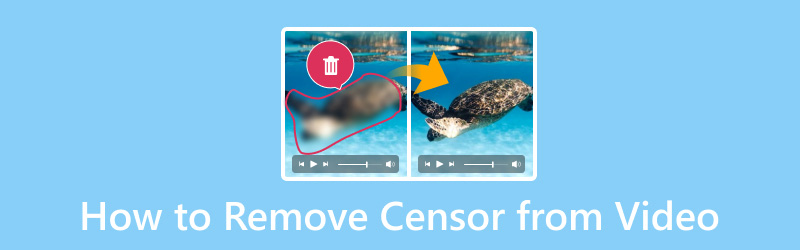
OBSAH STRÁNKY
Část 1. Vylepšovač videa VidHex
Podívejme se na náš první nástroj pro odstraňování cenzury videa, VidHex Video Enhancer. Tento nástroj pro odstraňování cenzury videa je vysoce ceněný pro odstraňování rozmazání videí díky svým pokročilým funkcím. Využívá různé modely umělé inteligence k transformaci videí nízké kvality na videa s vysokým rozlišením. Nemluvě o tom, že dokáže výrazně snížit cenzurní efekty, jako je rozmazání, mozaika a pixelizace. Funguje tak, že zvyšuje rozlišení videa, aby se zaostřil každý detail v klipu. To pomáhá výrazně snížit účinky těchto cenzurních metod. Kromě zvýšení rozlišení nabízí další nástroje pro zlepšení celkové kvality videa. Mezi možnosti patří odšumování, optimalizace pro slabé osvětlení, kolorizátor atd., díky čemuž jsou cenzurované oblasti méně viditelné.
Co máme rádi:
• Dokáže efektivně odstranit cenzurované oblasti.
• Dokáže upscalovat videa až do rozlišení 4K.
• Dokáže opravit rozmazání videa, mozaiku a pixelaci.
• Dodává se s několika modely umělé inteligence.
• Dokáže zpracovat širokou škálu formátů souborů.
Co se nám nelíbí:
• Jedná se o software založený na předplatném.
Zde je návod, jak odstranit cenzor z videa pomocí Vidmore Video Enhancer:
Krok 1. Začněte tím, že si zdarma stáhněte VidHex Video Enhancer. Nainstalujte nástroj pro odstranění cenzury videa a nechte proces instalace dokončit.
Krok 2. Po dokončení instalace spusťte v počítači program VidHex Video Enhancer. Klikněte na tlačítko Přidat soubor a importujte video, které chcete odcenzurovat.

Krok 3. Po importu cenzurovaného videa se přejděte do seznamu modelů umělé inteligence. Kliknutím na jeden z nich aplikujete efekt na záběry. K dispozici je tlačítko Náhled, které vám pomůže efekt porovnat.

Krok 4. Pokud jste s výsledkem spokojeni, klikněte na tlačítko Exportovat celé video a výsledek odešlete.
VidHex Video Enhancer nabízí snadné řešení pro výrazné snížení dopadu cenzurních efektů. Použitím modelu umělé inteligence můžete efektivně... zrušit rozmazání videí a dosáhnout obsahu bez cenzury.
Část 2. HitPaw Online AI Video Enhancer
Přejdeme k dalšímu nástroji, máme HitPaw Online AI Video Enhancer. Jedná se o webový nástroj známý pro své snadné použití a efektivitu při vylepšování videa. Nástroj využívá umělou inteligenci ke zvýšení rozlišení videa, díky čemuž je možné minimalizovat rozmazané oblasti. Pomáhá odhalit více detailů, které mohly být ztraceny v důsledku cenzurních efektů.
Co máme rádi:
• Má jednoduché rozhraní.
• Nevyžaduje žádné instalace.
• Nabízí několik modelů umělé inteligence pro vylepšení.
Co se nám nelíbí:
• Nenabízí bezplatnou zkušební verzi.
• Načtení videa nějakou dobu trvá.
Zde je návod, jak odstranit rozmazání mozaiky z videa pomocí HitPaw Online AI Video Enhancer:
Krok 1. Přejděte na oficiální stránky HitPaw Online AI Video Enhancer.
Krok 2. Klepněte na Vyberte Video pro přidání videa, u kterého chcete odstranit rozostření mozaiky.

Krok 3. Vybrat General Denoise Model a vyberte rozlišení videa.
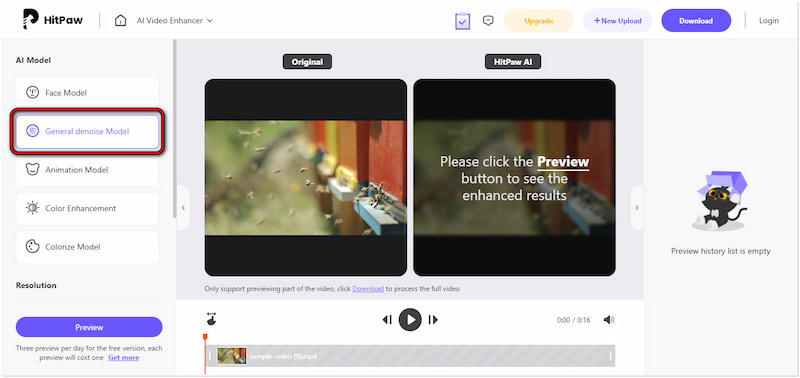
Krok 4. Podívejte se na výsledek náhledu videa. Až budete spokojeni, klikněte Stažení.
HitPaw Online AI Video Enhancer nabízí snadný způsob, jak vylepšit vaše videa. Umožňuje vám zlepšit kvalitu vašich videí s minimálním úsilím. Má to však háček. Musíte upgradovat své předplatné na upscale video na 4K.
Část 3. iMyFone Filme
Teď pojďme iMyFone Filme. Jedná se o editor videa, který nabízí několik nástrojů pro odstranění mozaiky z videí. Ačkoli konkrétně neodstraňuje cenzorové efekty, jeho funkce pro vylepšení videa mohou pomoci zpřehlednit cenzurované oblasti. Patří mezi ně úprava jasu videa, kontrastu, vyvážení bílé, měřítka a rozmazání.
Co máme rádi:
• Dodává se s různými editačními nástroji.
• Nabízí čisté a intuitivní rozhraní.
• Umožňuje rychle upravovat a exportovat videa.
Co se nám nelíbí:
• Jeho bezplatná verze má mnoho omezení.
• Je určen pouze pro základní úpravy videa.
Zde je návod, jak odstranit rozmazání z videa pomocí iMyFone Filme:
Krok 1. Otevřete iMyFone Filme, vytvořte nový projekt a přetáhněte video na svou časovou osu.
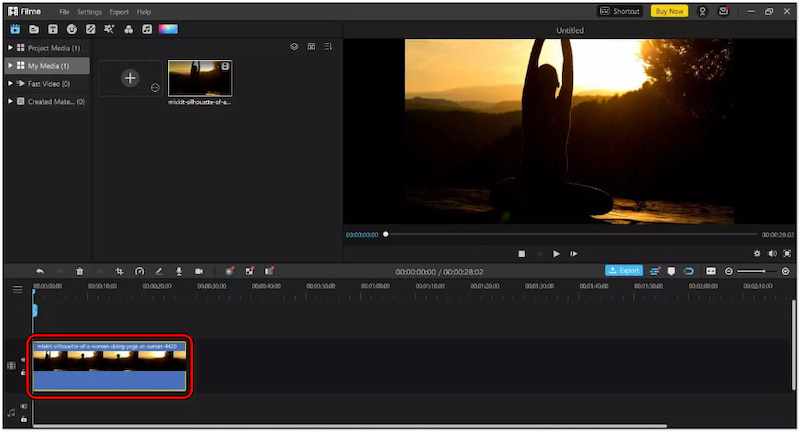
Krok 2. Poklepáním na video otevřete kartu úprav na pravé straně editoru videa.
Krok 3. Na kartě Základní upravte příslušné posuvníky, abyste vyhladili video.
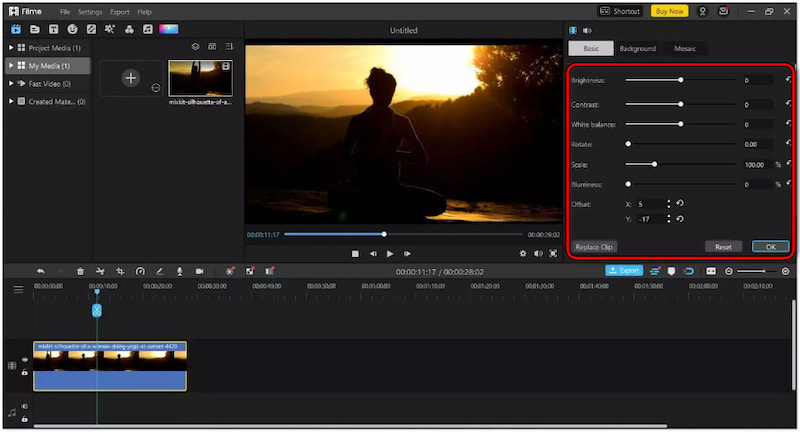
iMyFone Filme poskytuje podrobné ovládací prvky pro zlepšení celkové kvality videa úpravou video efektů. Ale je tu jedna věc: Bezplatná verze přichází s omezeními, jako je například umístění vodoznaku na exportovaná videa. Pokud si to přejete odstranit vodoznak, potřebujete upgrade.
Část 4. Premiere Pro
V tomto okamžiku prozkoumáme náš konečný nástroj, Premiere Pro. Jedná se o vysoce uznávaný software pro úpravu videa známý svou účinností při odstraňování rozmazání mozaiky. Poskytuje také pokročilé nástroje pro snížení efektů mozaiky, rozmazání nebo pixelizace. Vzhledem k tomu, že se jedná o software na profesionální úrovni, vyžaduje pochopení technických záležitostí.
Co máme rádi:
• Umožňuje výstup vysoce kvalitních videí.
• Zvládne formáty s vysokým rozlišením, jako je 4K.
• Nabízí komplexní, pokročilé editační nástroje.
Co se nám nelíbí:
• Jeho bezplatná verze má mnoho omezení.
• Je k dispozici pouze prostřednictvím předplatného.
Zde je návod, jak odstranit cenzor mozaiky z videa pomocí Premiere Pro:
Krok 1. Spusťte Premiere Pro, importujte video a přetáhněte jej na časovou osu.
Krok 2. Hledejte Neostrá maska a přetáhněte ji přes video.
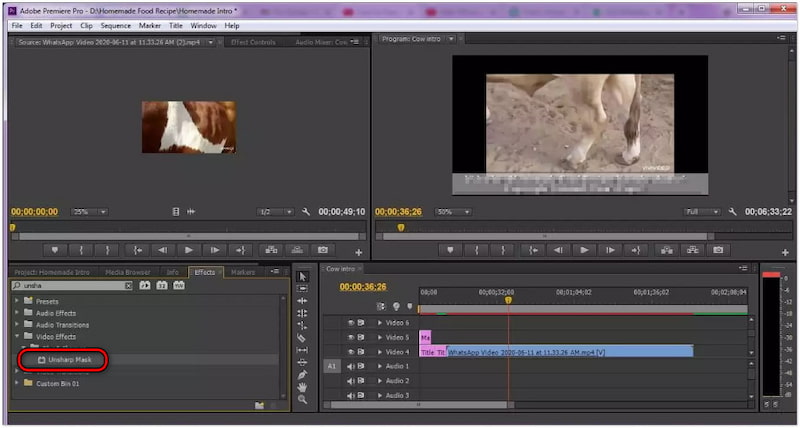
Krok 3. Zvyšte/snižte hustotu poloměru, množství a prahu
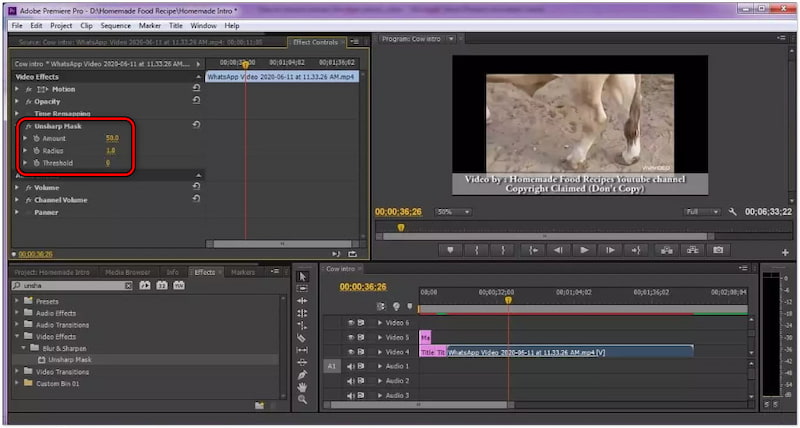
Krok 4. Jakmile je požadovaná část jasná, můžete nyní video uložit.
Spropitné
Část 5. Časté dotazy o odstranění cenzoru z videa
Jak odstranit filtry rozmazání z videa?
Odstranění filtru rozmazání z videa je náročné. Naštěstí můžete použít Vidmore Video Enhancer ke zlepšení čistoty videa zvýšením rozlišení.
Jak odstranit mozaiku z videa pomocí Adobe Premiere Pro?
Odstraňování mozaikových efektů z videa pomocí Adobe Premiere Pro je trochu náročné. Pro tento účel můžete postupovat podle instruktážního průvodce, který byl poskytnut dříve.
Existuje způsob, jak zrušit cenzuru obrázku?
Ano! Zrušení cenzury obrazu je však extrémně obtížné, protože proces cenzury často odstraní původní obrazová data. Ačkoli některé nástroje tvrdí, že snižují rozostření, nemohou plně obnovit ztracené detaily.
Závěr
Vědět jak odstranit cenzory z videa vám umožní zviditelnit váš obsah. Přestože odstranění cenzorových efektů z videí je složitý úkol, moderní nástroje pro úpravu videa nabízejí řešení, jak snížit dopad těchto efektů. Pomocí nástrojů, jako je Vidmore Video Enhancer, je možné minimalizovat viditelnost rozmazání, mozaiky nebo pixelace. Poskytuje efektivní řešení pro zlepšení celkového vzhledu cenzurovaných videí.



